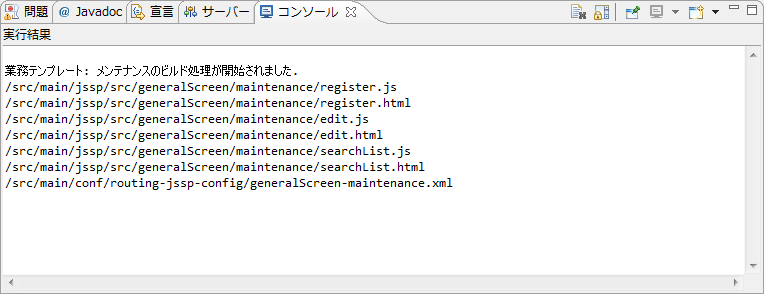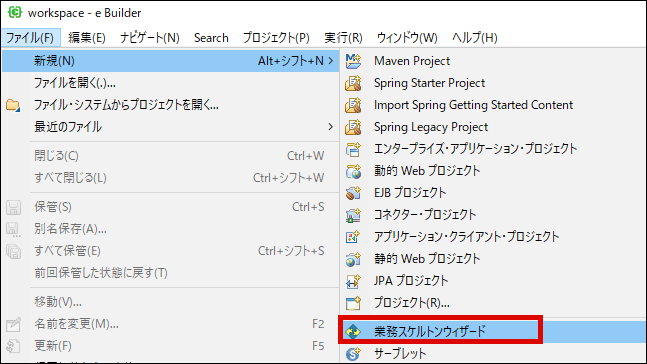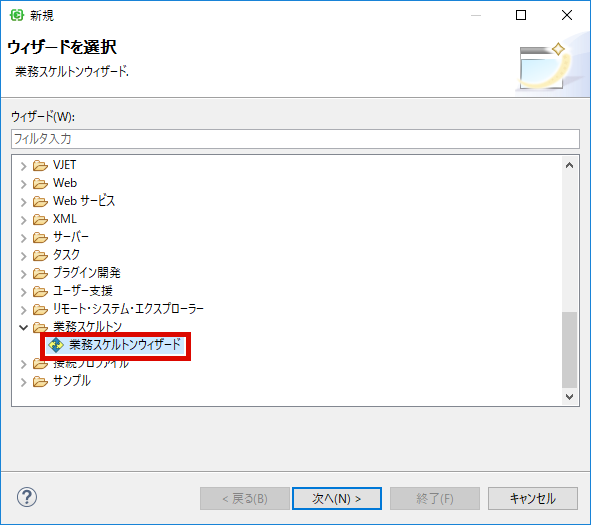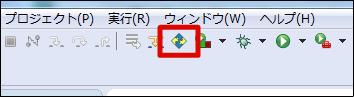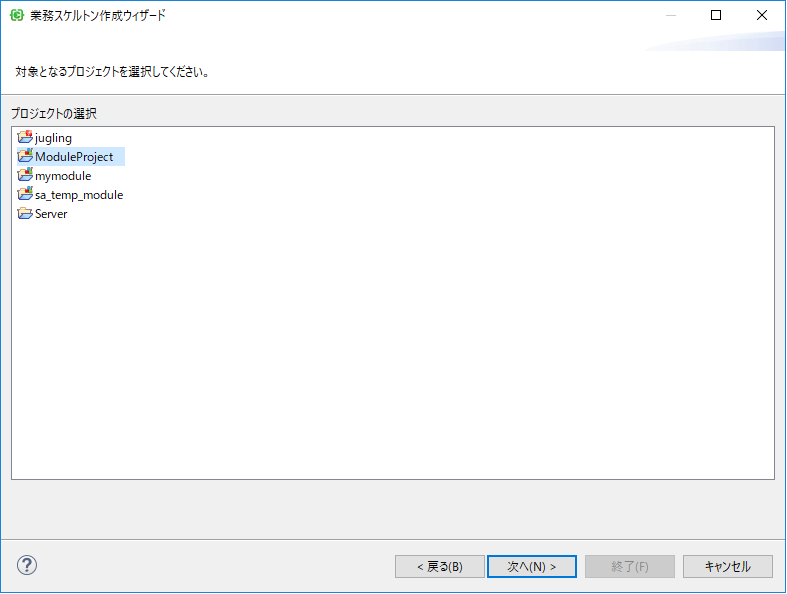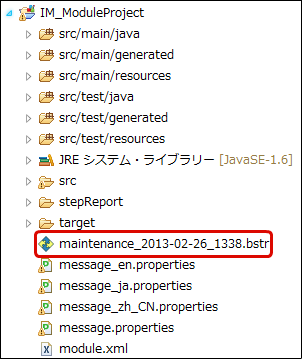業務スケルトンの実行¶
項目
プロジェクトの作成¶
業務スケルトンの実行には必ずプロジェクトが必要となります。プロジェクトが未作成の場合は、プロジェクトを作成してください。尚、業務スケルトンでサポートされているプロジェクトは下記の通りです。
- Module Project
サポート外のプロジェクトから業務スケルトンウィザードを実行した場合、対応するテンプレートが存在しない為、業務スケルトンウィザードの実行は行えませんのでご注意下さい。
業務スケルトンウィザード¶
業務スケルトンウィザードが表示されます。ここでは、「次へ」を押下します。
テンプレートの選択¶
選択されたプロジェクトに対し、生成可能な業務テンプレートの一覧が画面左部に表示されます。一覧に表示されているテンプレートを選択する事により、テンプレートの説明等が画面右部に表示されます。テンプレートの絞込みを行う場合は、画面左上部のテキストボックスにキーワードを入力する事により絞込みが可能です。開発目的に沿ったテンプレートを選択し、「次へ」を押下します。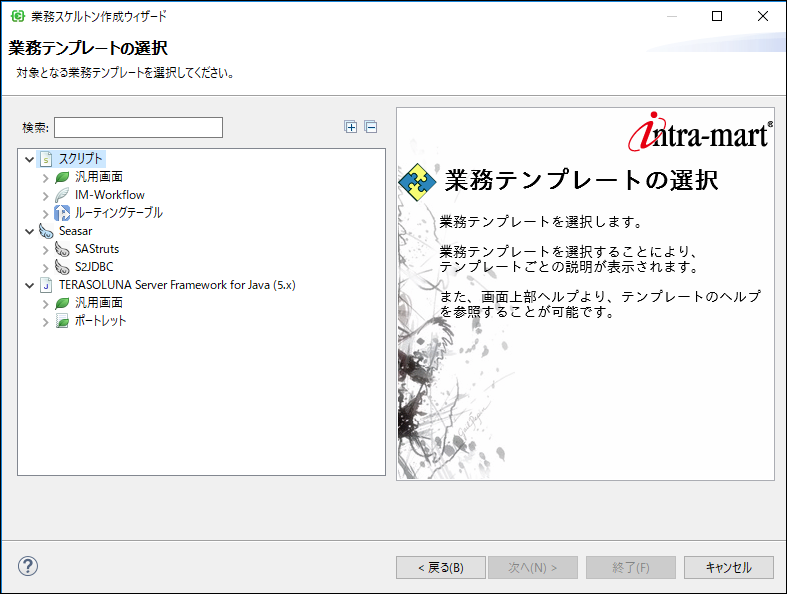
テンプレートの説明¶
テンプレートの説明が表示されます。テンプレートにより制約、制限事項等が表記されている場合があります。詳細な内容に関してはそれぞれのテンプレートの説明を参照下さい。テンプレートの説明を確認後、「次へ」を押下します。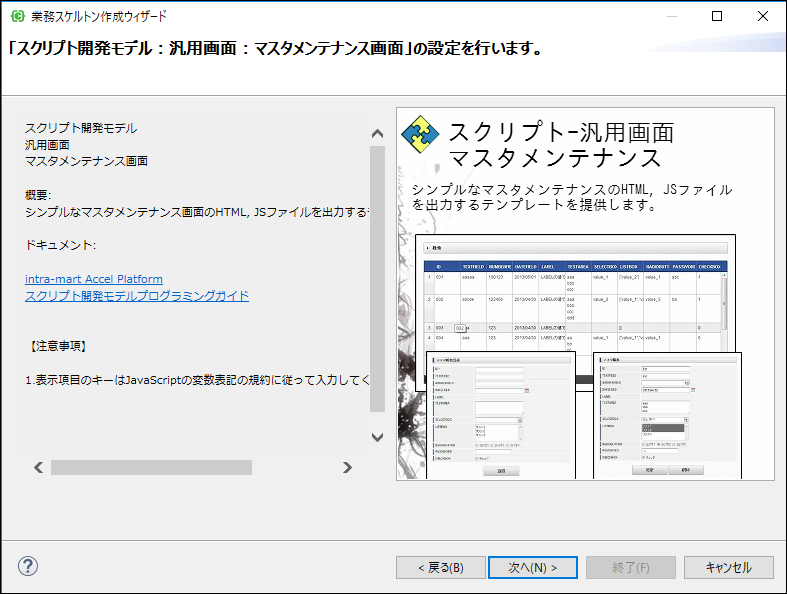
ウィザード項目の入力¶
選択された業務テンプレート毎に異なる入力画面が表示されます。それぞれ業務テンプレートの利用に必要な入力項目となりますので、目的に沿った形での内容を入力してください。入力画面は業務テンプレート毎に複数、また入力内容により可変で存在します。それぞれの入力項目に対し、マウスを近づける事により、入力項目に関する説明(ツールチップ)が表示されます。必要な内容を入力し、「次へ」を押下します。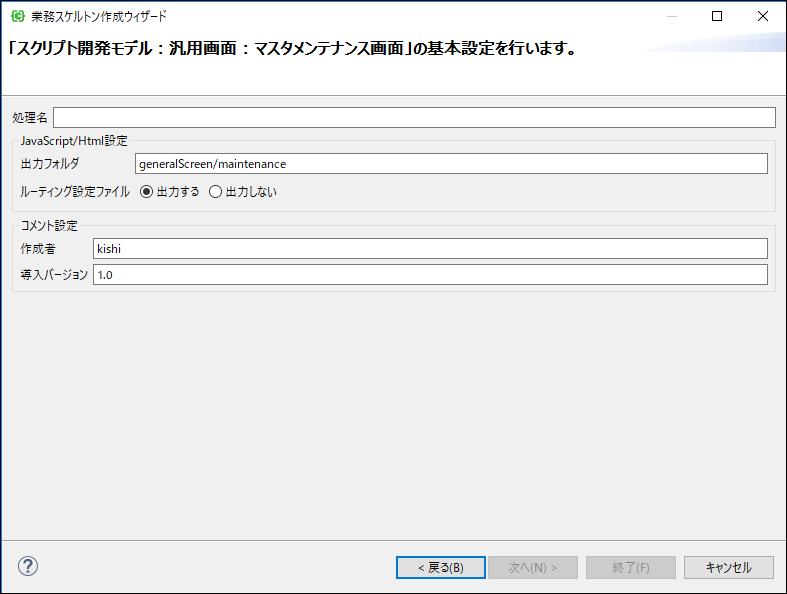
データベース接続の選択¶
データベース接続が必要となるテンプレートの場合、データベース接続プロファイルの選択画面が表示されます。データベース接続プロファイルが存在しない場合は 接続プロファイルの新規作成 が必要となります。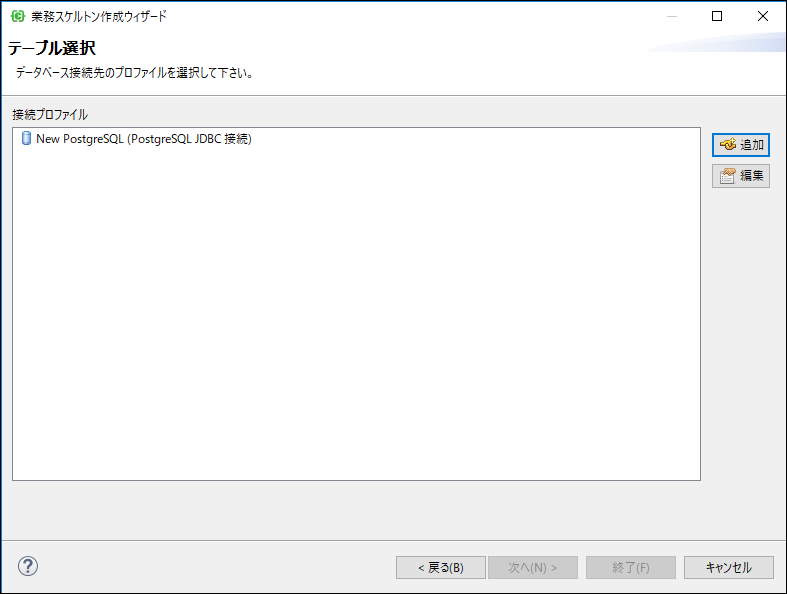
入力内容の確認とウィザードの完了¶
業務テンプレートの利用に必要な項目が全て入力された場合、入力内容の確認画面が表示されます。入力内容に間違いが無いか確認を行ってください。保存ボタンを押下する事により、入力内容の確認画面に表示されている内容をhtmlファイルで保存する事が可能です。同様に印刷ボタンを押下する事により、入力内容の確認画面に表示されている内容を印刷する事が可能です。再現ファイルを保存するチェックボックスを選択する事により、このウィザード入力項目を元に、業務テンプレートを利用するための再現ファイルがプロジェクト直下に保存されます。必要に応じてチェックボックス右部にある再現用ファイルの名称を変更してください。入力内容に不備が無ければ、「完了」ボタンを押下し業務スケルトンウィザードを完了します。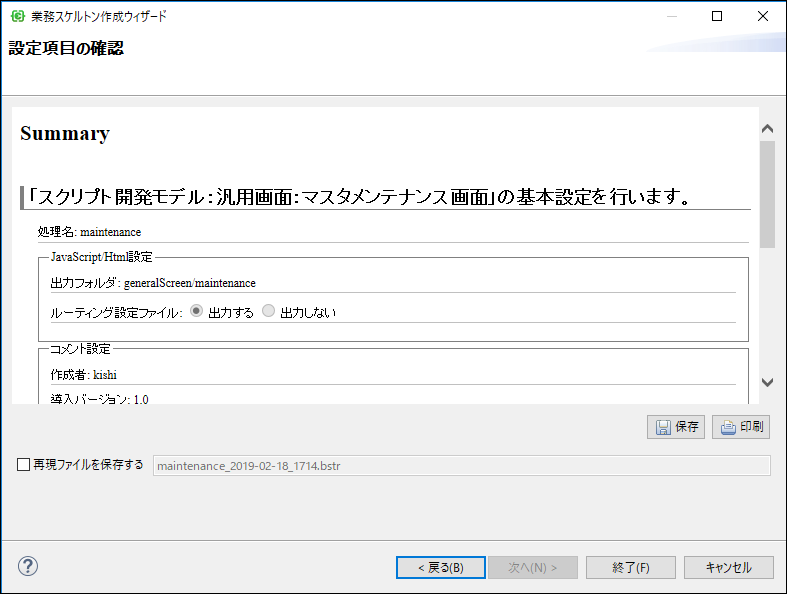 完了ボタンを押下する事により、選択された業務テンプレート、入力内容を元に最適化されたコード、設定がプロジェクトに対し出力されます。
完了ボタンを押下する事により、選択された業務テンプレート、入力内容を元に最適化されたコード、設定がプロジェクトに対し出力されます。コラム
出力されたJavaソースは、プロジェクトのコードフォーマッターの設定に依存します。コードフォーマッターの設定についてはプロジェクトを右クリック -> プロパティ -> Javaコード・スタイル -> フォーマッター で確認できます。
生成ファイル、設定の確認¶
業務テンプレートを共に、業務スケルトンウィザードが生成したファイルはコンソールビューに表示されます。また、生成されたコード、設定を元に変更が必要な部分(実際の業務ロジックの記述が必要になる部分)は、タスクビュー、またはマーカービューを参照する事により確認する事が可能です。